效果图今天我们学习C4D的另外一个界面 , 那就是雕刻界面,这个界面不在c4d的基础界面里面 , 雕刻界面可以对模型进行改变(每天5分钟,充实一整天)

文章插图
教程1、
- 首先打开我们的C4D

文章插图
2、
- 文件-新建
- 新建一个立方体,将高度改为800,分段X改为3,分段Y改为5,分段Z改为4
- 复制立方体,得到立方体1
- 将立方体向左旋转40,立方体1向右旋转40
- 点击两个立方体 , 编一个组 , 命名为X
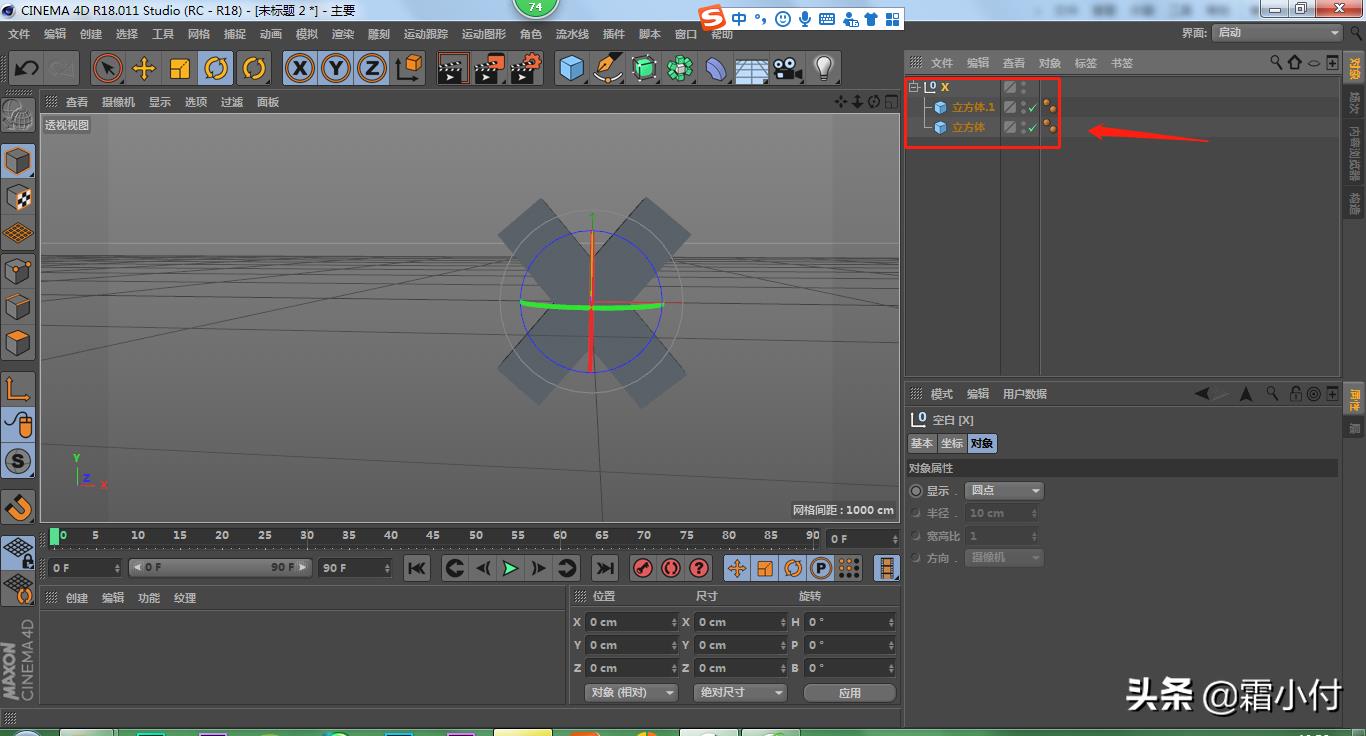
文章插图
3、
- 点击两个立方体,点击转为可编辑对象
- 点击面选项,按自己喜好选择面,按ctrl键移动出来
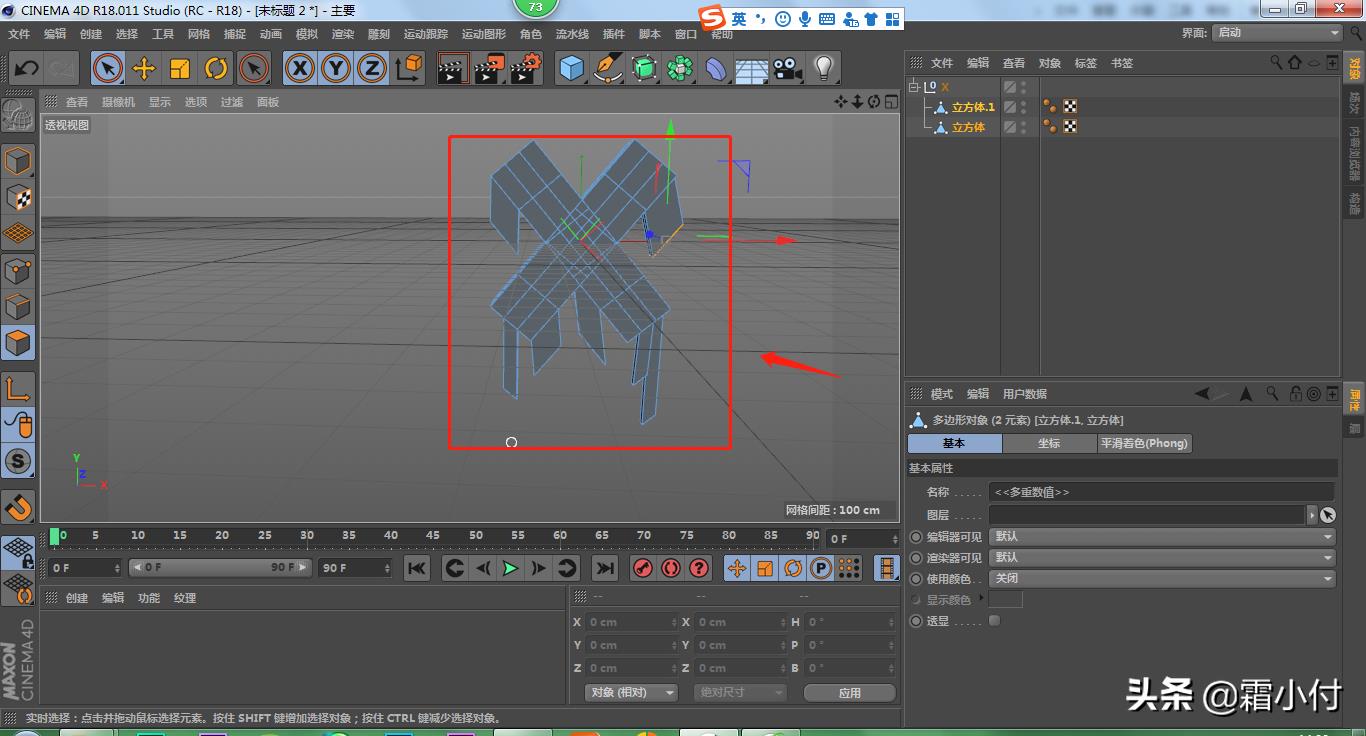
文章插图
4、
- 点击右上角的启动,将界面改为Sculpt(雕刻界面)
- 点击立方体,点击细分,将级别改为2
- 点击平滑 , 将尺寸改为30,压力改为100
- 将立方体突出来的部分,用平滑改为沙漏形状

文章插图
5、
- 点击膨胀工具,将立方体变成沙漏形状的部分 , 底部变成球状
- 然后在将细分级别改为4
- 将立方体1也按立方体的方法进行制作
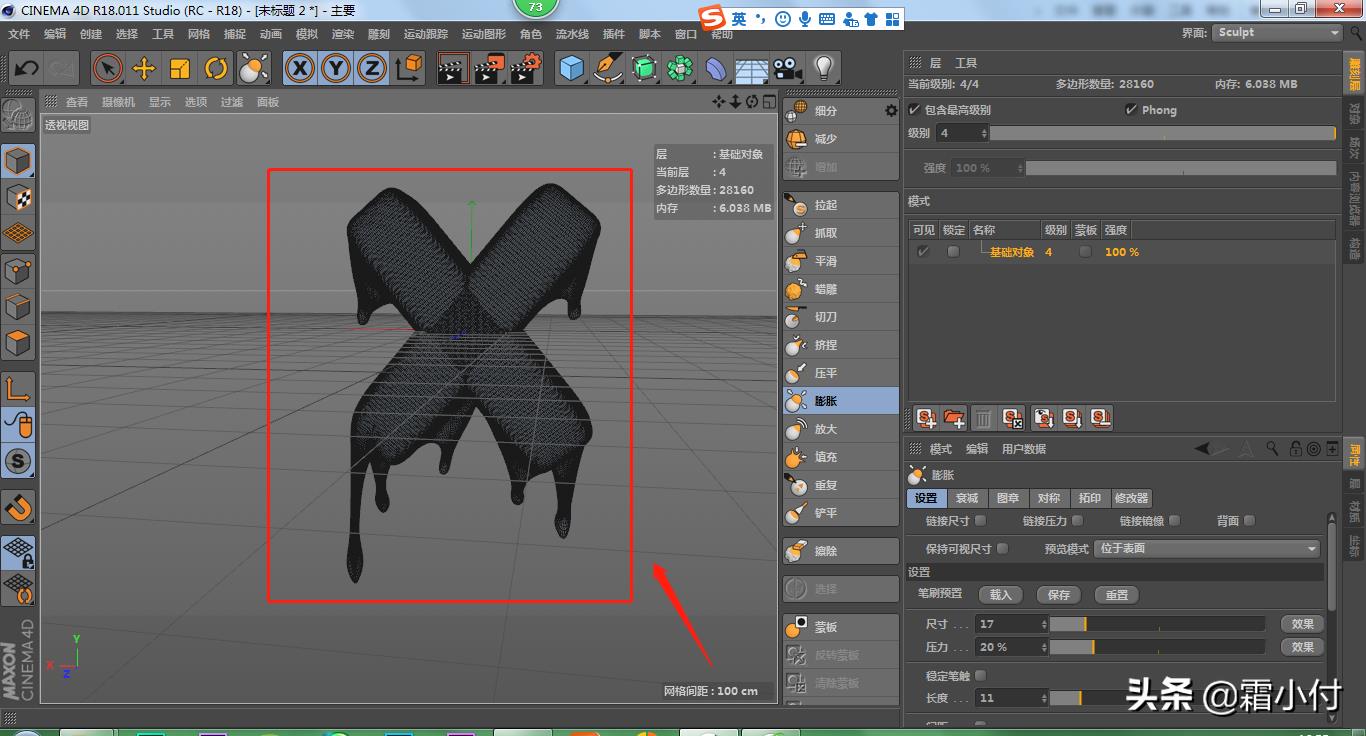
文章插图
6、
- 选中两个立方体,点击拉起和抓取
- 按自己的喜好在模型上 , 做出随机的凹凸形状
- 让整个模型变得不规整

文章插图
7、
- 点击右上角的Sculpt,改为启动页面
- 新建一个地面,旋转90 , 移动到立方体后面作为背景
- 新建一个灯光 , 将强度改为80,投影改为区域 , 移动到立方体中心后方
- 复制灯光,得到灯光1,在工程里,将地面拖入工程中;常规里,强度改为400
- 新建一个天空

文章插图
8、
- 新建一个材质,命名为背景
- 颜色模式改为HSV,H改为4,S改为93,V改为80
- 新建一个材质,命名为X,关闭颜色
- 发光里,纹理改为次表面散射,点击颜色H改为360,S改为96,V改为79,路径长度改为5
- 反射里,默认高光的宽度改为37,高光强度改为71;层1添加GGX,层颜色里,亮度改为23,纹理改为菲涅耳 , 混合强度改为25
- 新建一个材质,命名为背景 , 关闭颜色和反射
- 发光里,纹理改为HDR图片
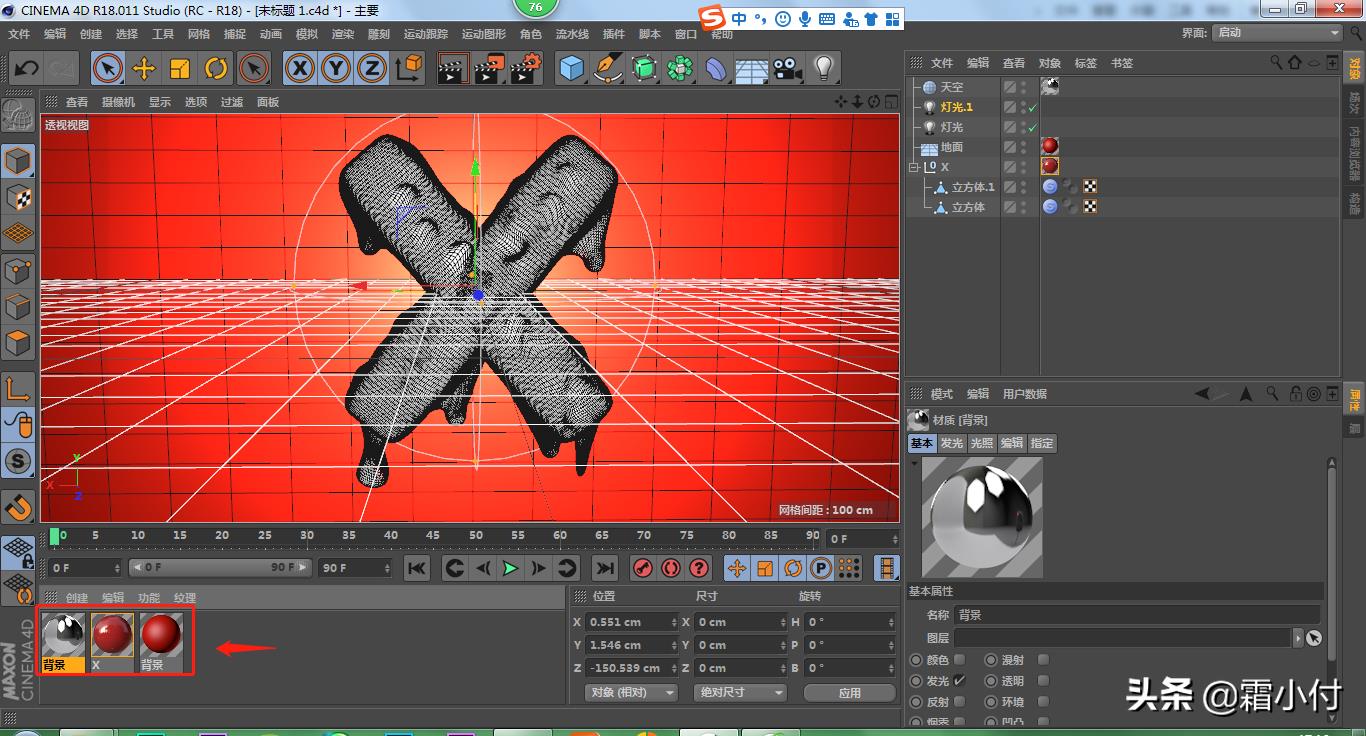
文章插图
9、
- 渲染设置里,将抗锯齿的几何体改为最佳
- 然后直接导出JPEG
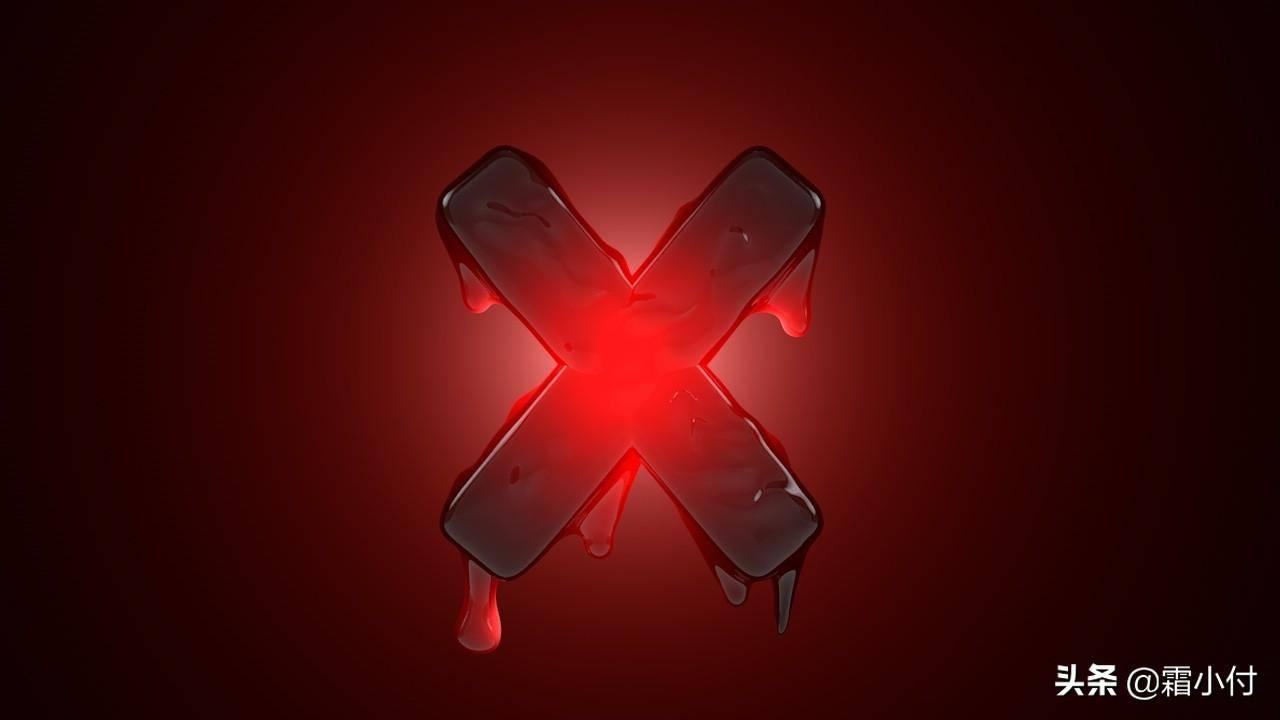
文章插图
【c4d雕刻工具在哪里 c4d自由拉扯形状使用】结语:今天的教程随意性非常的大 , 主要就是知道方法,然后可以在调整的时候再细致一点(新知识点1个)
- ps调整图片倾斜度用什么工具 ps画布倾斜调回来的方法
- 好用又平价的修眉刀有哪些 刮眉毛的工具买哪种好
- 一键共享打印机设置在哪里 局域网打印机一键共享工具
- pr瘦脸插件叫什么 关于ps瘦脸工具推荐
- ios签名工具大全 iphone签名工具推荐
- 直播录制工具有哪些 抖音直播录制工具app
- 电脑竖列怎么合并成一个单元格 word合并单元格在哪个工具栏
- 网页前端设计用什么软件 前端开发软件工具
- 优化工具推荐及使用技巧 使用电脑管家win10提升电脑性能
- 强力删除文件的粉碎工具 windows粉碎文件怎么操作
